Si creamos nuevas Bibliotecas Windows 7 les asigna a todas el mismo icono. Esto hace que sea un poco más difícil diferenciarlas, especialmente si hemos creado varias. Es posible personalizar nuestras Bibliotecas cambiando su icono por otro que nos ayude a distinguirlas.
Lo primero que tenemos que hacer es elegir el icono que queremos utilizar. Podemos usar los iconos de los archivos de Windows 7 imageres.dll, shell32.dll, DDORes.dll o moricons.dll o podemos bajarnos un icono (fichero .ico) de una de estas páginas: FindIcons, VistaIcons o InterfaceLift.
Abrimos Explorer con Win + E y pegamos la siguiente dirección en la barra de direcciones:
%appdata%\microsoft\windows\libraries
Si vamos a utilizar un icono propio, lo copiamos a esta carpeta.
Abrimos el Bloc de notas (Inicio > Todos los programas > Accesorios > Bloc de notas) y arrastramos la Biblioteca cuyo icono queremos cambiar a la ventana del Bloc de notas.
Buscamos la etiqueta <iconReference>. Si estamos modificando una Biblioteca creada por nosotros dicha entrada no existirá, así que la agregaremos después de <isLibraryPinned>
El formato de la etiqueta es el siguiente:
<iconReference>%appdata%\microsoft\windows\libraries\Nombre_de_nuestro icono.ico</iconReference>
o
<iconReference>C:\Windows\System32\Colección_de_iconos,-Número_del_icono</iconReference> (por ejemplo imageres.dll,-10).
Salimos de Bloc de notas guardando el fichero que acabamos de modificar. Es posible que sea necesario cerrar la sesión y volverla a abrir para ver los cambios.
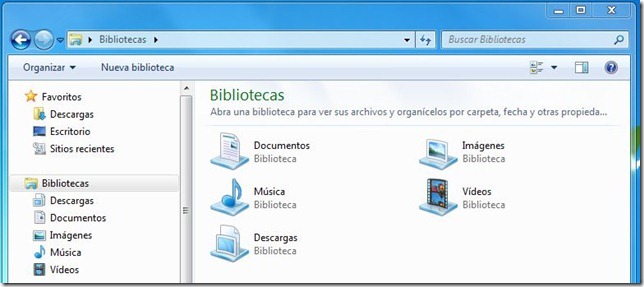
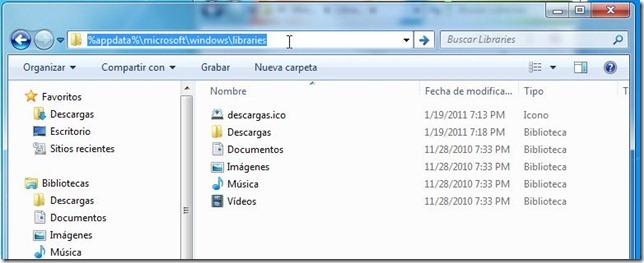
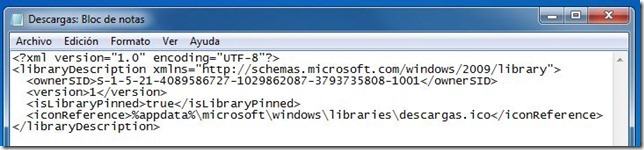

No hay comentarios:
Publicar un comentario